バックテストをするにしても、ある程度信頼できるヒストリカルデータがほしいですね。
ってことでFXCMのデータがほしいわけです。FXCMにHistorical Data Downloader Basic(無料)があるので、本記事ではそれを紹介していきます。
以下のスクショは手に入る通貨ペアとか。Bid, Ask, BidAndAskも選べます。時間足はMT4で使えるもの(1M - 1MN)から選べます。
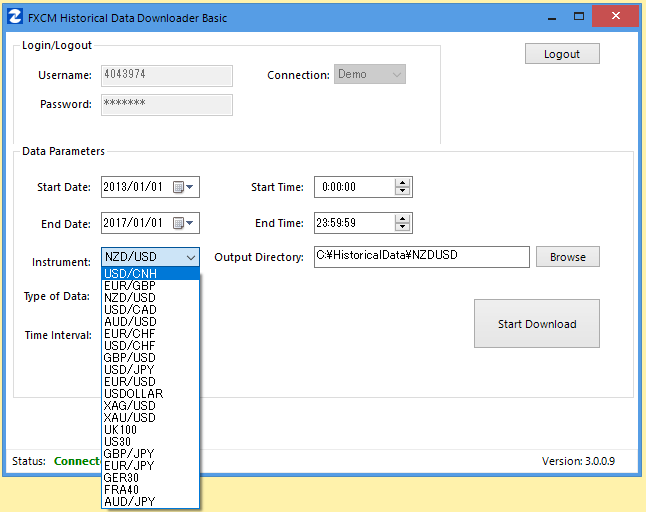
住所入力の画面とか出た場合、日本のだとダメっぽいです。
また、クレジットカードなどを登録する場合も、日本のだと弾かれます。
韓国のも試したんですけど、ダメでした。
※当記事は虚偽記載をして登録することを推奨することを目的としておらず、また推奨自体もしません。
1.FXCMのアカウントを作る
ダウンローダーを利用するにはアカウントが必要です。デモ口座でOKなので、
FXCMのMetaTrader4をダウンロード→MT4でデモアカウント作成。
https://www.fxcm.com/markets/platforms/metatrader-4/download/
2.FXCM Basic Historical Data Downloader を利用する
ダウンロード
デモ口座のアカウントでログイン
デモ口座は1ヶ月で無効になるので、その場合はMT4から取り直してください。
設定をして「Start Download」
過去のものを全部一気にダウンロードしようとすると長すぎ!って文句言われます。
自分は4年ずつダウンロードしてます。
ダウンロードのボタンを押すと、左下のConnectedのところにプログレスバーが表示されます。
たまにエラーを吐いてきます。理由は不明。ただ、再起動すると直ることがほとんどです。
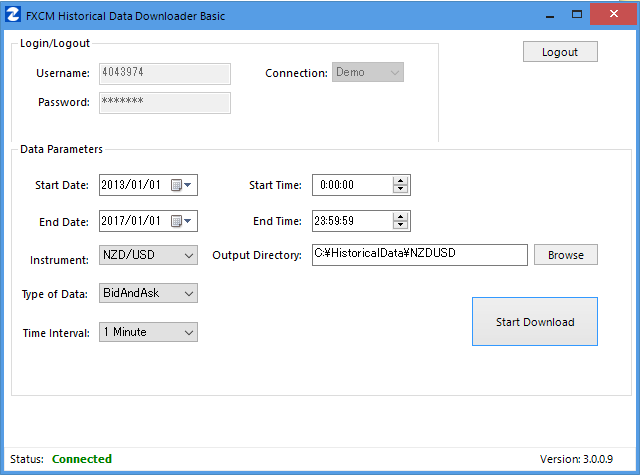
以下はダウンロード中のデータ。一番下のNZDUSDから始まっているやつがそうです。1キロバイトです。
上の方のデータはダウンロード済みのもの。4年ずつダウンロードしています。
2001年は11月終盤からなので、ファイルサイズが小さいですね。
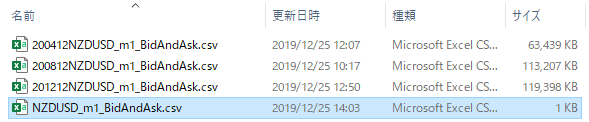
【重要】「OK」ボタンを押してから暫く待つ

Writing…と左下に出ている間は、ダウンロードしたファイルに何もしないでください。

ダウンロードしたデータの容量を確認して、終了
1KBだったりするとダメです。
ダウンローダーのボタンが「Abort」のまんまの場合も失敗です。
続けてダウンロードしたい場合も、再起動を推奨
挙動が安定しないので、毎回起動し直すことをおすすめします。
ヒストリカルデータを整形したい場合
2年分くらいならエクセルで開けますので、そちらで編集しましょう。
ヒストリカルデータをくっつけたい場合
エクセルでは大容量のデータを開くことができません。
なので複数年のものをまとめたい場合は、VSCodeがおすすめです。
慣れないうちは難しいかもしれませんが。。。